Die Fotografie ist eine der kraftvollsten Möglichkeiten, unsere Reiseerlebnisse festzuhalten und mit anderen zu teilen. Mit fortschrittlichen Werkzeugen wie Adobe Photoshop (PS) und Lightroom (LR) können wir unsere Reisefotos auf ein neues Level bringen und sie zu wahren Kunstwerken verwandeln.
Die Bedeutung der Komposition in der Reisefotografie
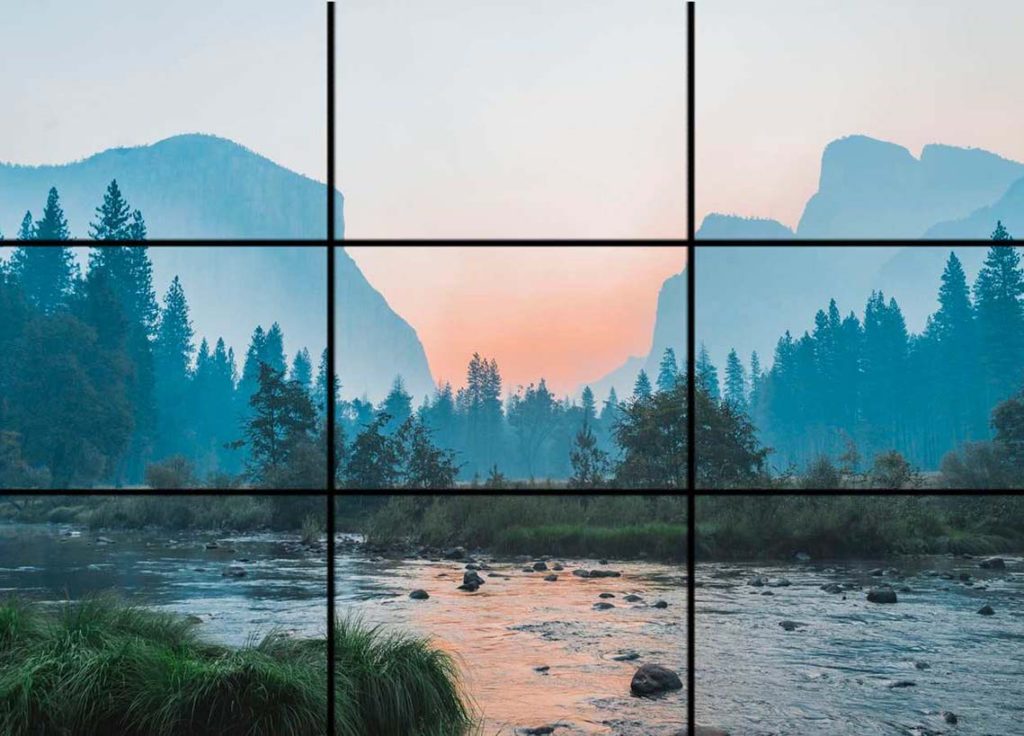
Die Komposition ist ein wesentlicher Aspekt der Fotografie, der darüber entscheidet, wie die Elemente in einem Bild angeordnet sind und wie sie zusammenarbeiten, um eine Geschichte zu erzählen. In der Reisefotografie ist es besonders wichtig, eine starke Komposition zu schaffen, um die Schönheit und Einzigartigkeit des Reiseziels einzufangen. Hier sind einige wichtige Kompositionstechniken, die Sie beachten sollten:
Goldener Schnitt: Der goldene Schnitt ist eine mathematische Formel, die das Bild in ästhetisch ansprechende Proportionen teilt. Platzieren Sie das Hauptmotiv entlang einer der Linien oder Schnittpunkte des goldenen Schnitts, um eine harmonische Komposition zu erzeugen.
Führende Linien: Verwenden Sie natürliche Linien wie Straßen, Zäune oder Flüsse, um das Auge des Betrachters durch das Bild zu führen und ihm einen klaren Weg zu bieten, das Motiv zu erkunden.
Rahmen innerhalb eines Rahmens: Suchen Sie nach natürlichen Rahmen, wie zum Beispiel einem Fenster oder einem Torbogen, um Ihr Hauptmotiv zu umrahmen und ihm mehr Tiefe zu verleihen.
Symmetrie und Muster: Symmetrie und sich wiederholende Muster können dem Bild eine beruhigende Wirkung verleihen und das Auge des Betrachters auf das Hauptmotiv lenken.
Die Kraft der Nachbearbeitung mit Photoshop und Lightroom
Nachdem Sie Ihre Fotos mit einer sorgfältigen Komposition aufgenommen haben, können Sie sie mit Photoshop und Lightroom weiter verbessern und verfeinern. Diese leistungsstarken Werkzeuge bieten eine Vielzahl von Funktionen, um Farben, Kontraste, Belichtung und vieles mehr anzupassen. Hier sind einige Möglichkeiten, wie Sie Photoshop und Lightroom nutzen können, um Ihre Reisefotos zu perfektionieren:
Farbanpassung: Mit den Farbkorrekturwerkzeugen von Lightroom können Sie die Farbtöne und Sättigungseinstellungen anpassen, um die Stimmung und Atmosphäre des Bildes zu verändern.
Belichtung und Kontrast: Nutzen Sie die Belichtungs- und Kontrasteinstellungen, um die Lichter und Schatten zu optimieren und dem Bild mehr Tiefe und Lebendigkeit zu verleihen.
Filter und Effekte: Experimentieren Sie mit verschiedenen Filtern und Effekten, um Ihrem Bild einen bestimmten Stil zu verleihen, sei es ein Vintage-Look, Schwarz-Weiß oder ein künstlerischer Effekt.
Retusche und Verbesserungen: Mit Photoshop können Sie unerwünschte Objekte entfernen, Hautretusche durchführen oder Details und Schärfe hervorheben, um das Bild zu verbessern.
Panoramen und HDR-Bilder: Nutzen Sie die Panorama-Funktion von Photoshop, um beeindruckende Landschaften in voller Breite festzuhalten, oder erstellen Sie mit der HDR-Funktion beeindruckende Bilder mit erweitertem Dynamikumfang.
Einbindung von Text und Grafiken: Photoshop ermöglicht es Ihnen, Text und Grafiken in Ihre Fotos einzufügen, um Reiseführer, Titel oder Erzählungen hinzuzufügen.
Speichern und Exportieren: Achten Sie darauf, Ihre bearbeiteten Fotos in einem hochwertigen Format zu speichern und für verschiedene Zwecke zu exportieren, sei es für den Druck, das Web oder soziale Medien.
Die Balance zwischen Realität und Kreativität finden

Bei der Nachbearbeitung ist es wichtig, die Balance zwischen der Verbesserung der Realität und der kreativen Bearbeitung zu finden. Während es verlockend sein kann, Fotos stark zu bearbeiten, um dramatische Effekte zu erzielen, sollten Sie darauf achten, dass die endgültige Darstellung immer noch die Essenz der ursprünglichen Szene einfängt. Ziel ist es, die Schönheit und Atmosphäre des Reiseziels zu betonen, ohne die Authentizität zu verlieren.



